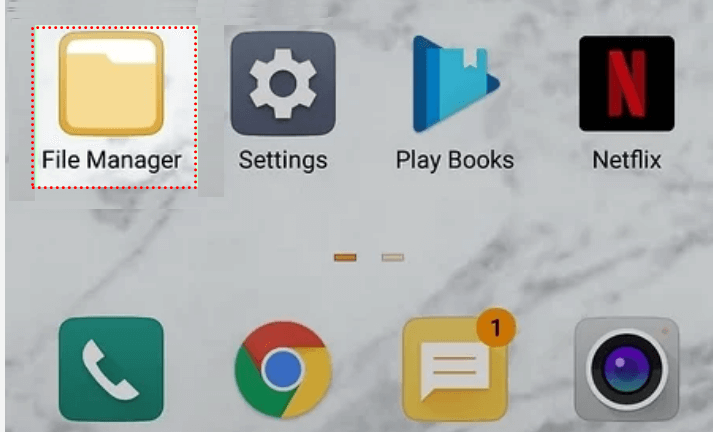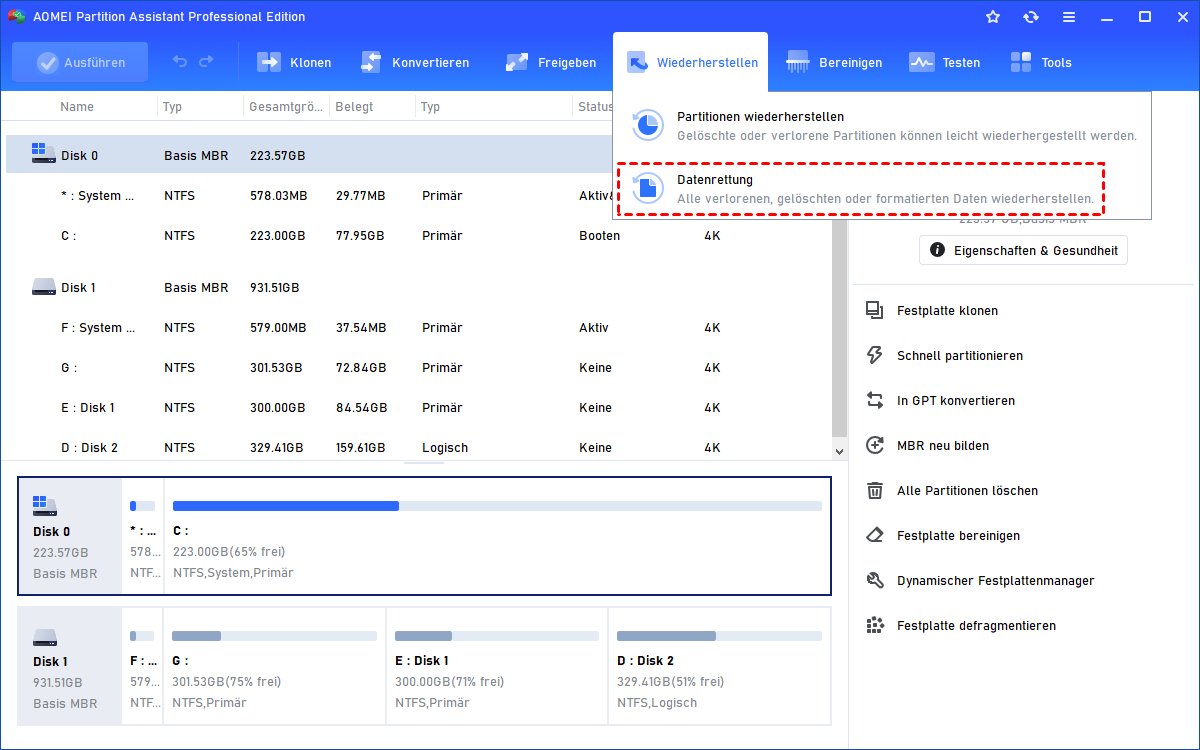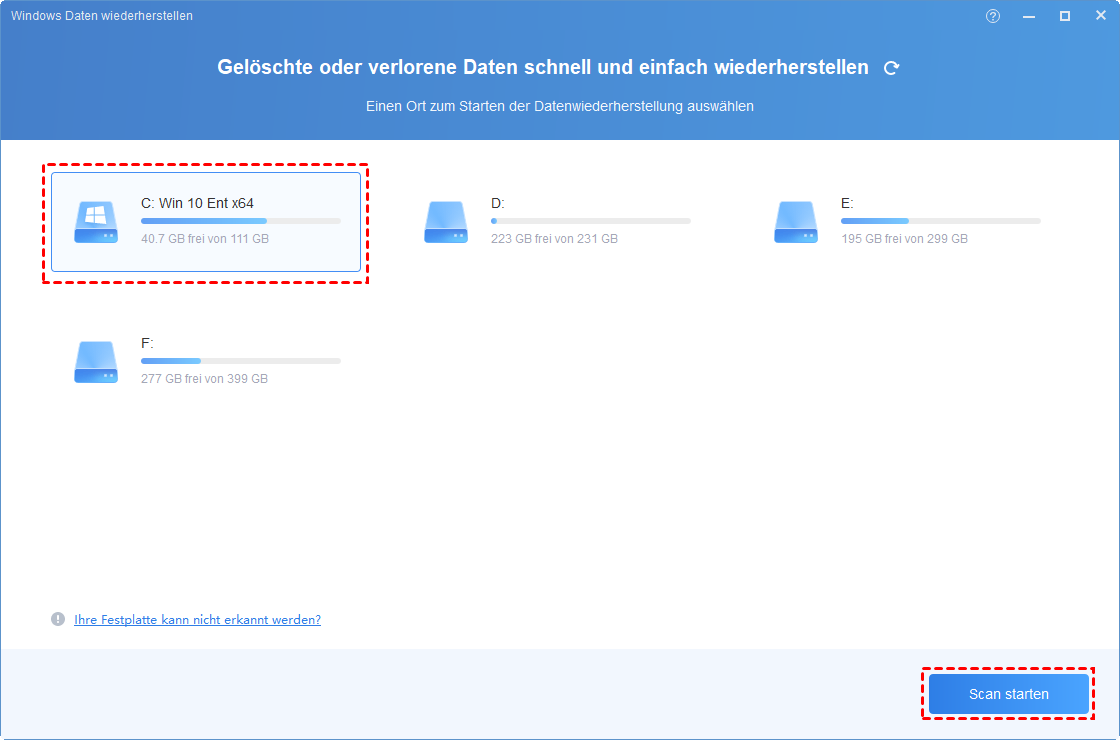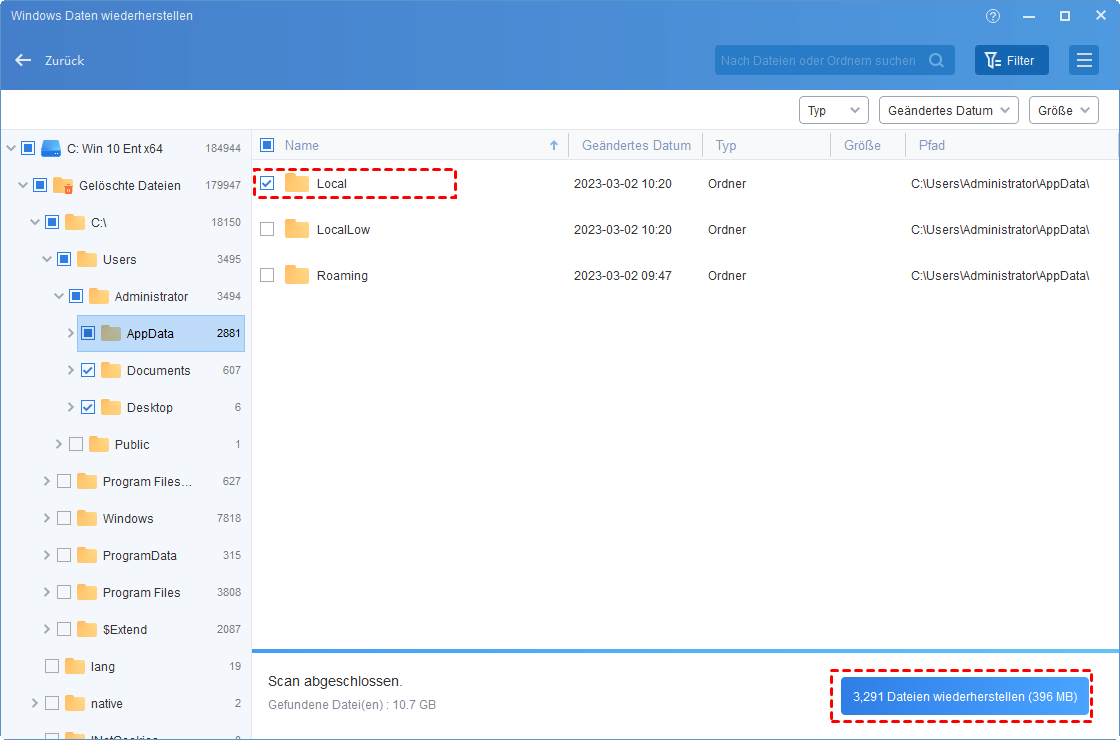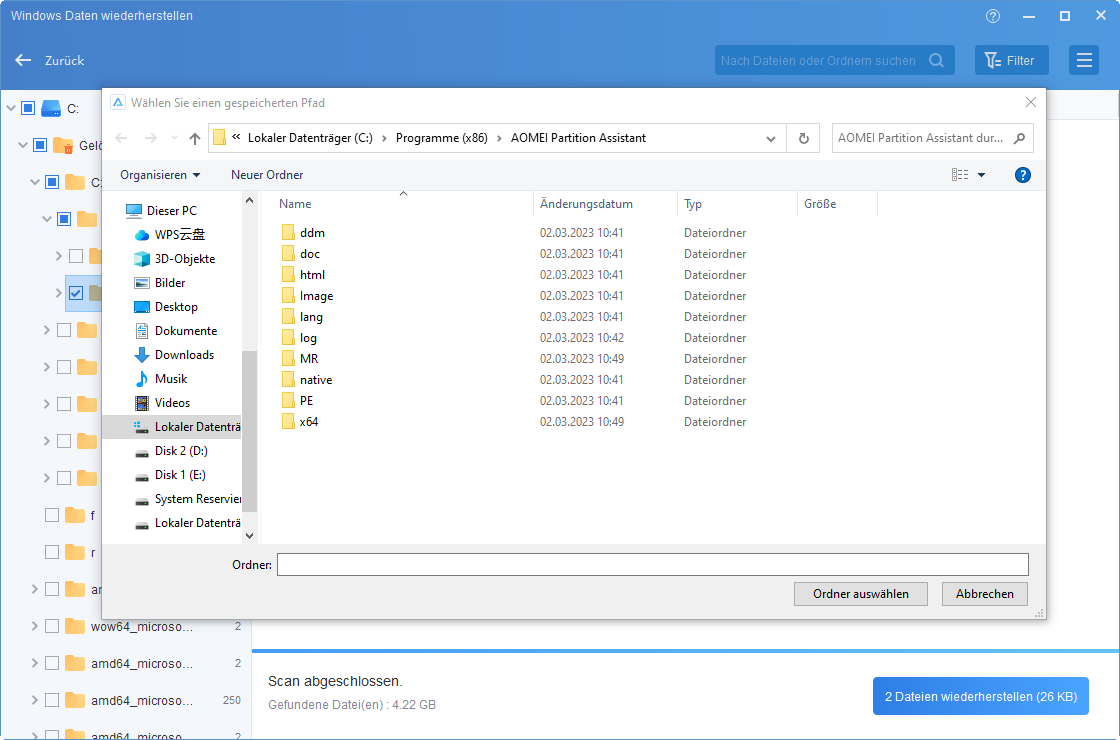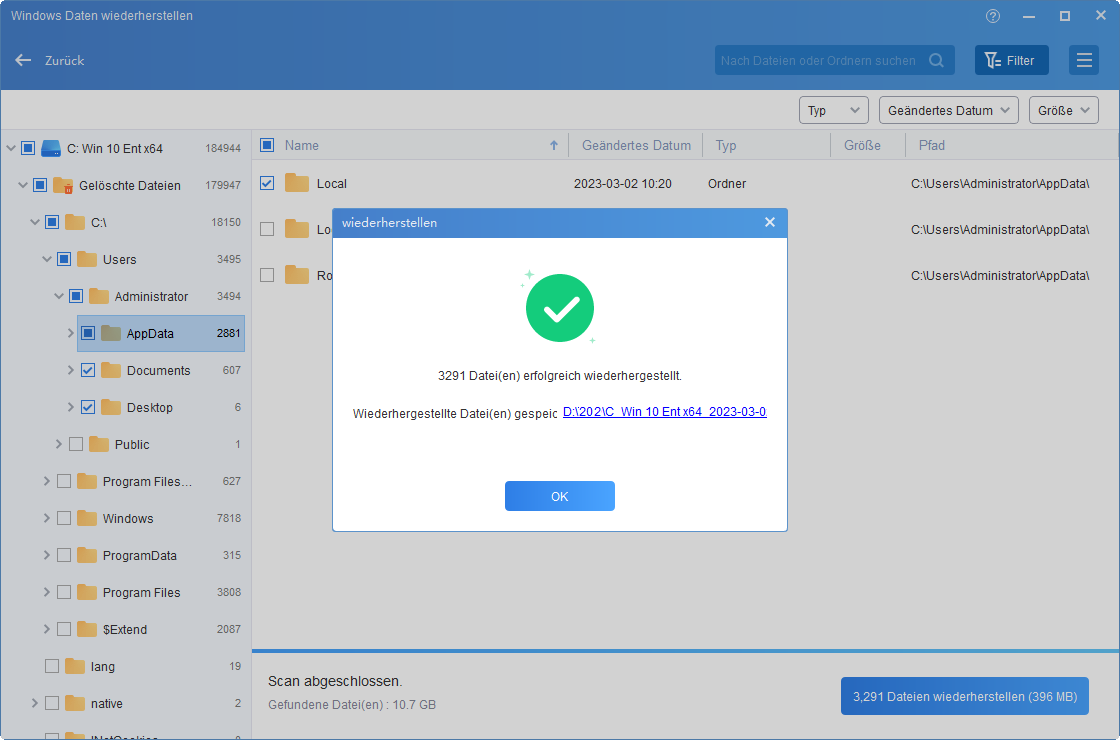[4 Methoden] Gelöschte Instagram-Bilder wiederherstellen
Wie kann man gelöschte Instagram-Bilder wiederherstellen? Sie können dieses Tutorial sorgfältig lesen. 4 praktische Methoden werden geteilt werden. Außerdem, wenn Sie die verlorenen Daten vom PC wiederherstellen möchten, kann dieser Artikel Ihnen helfen.
Ich möchte gelöschte Instagram-Bilder wiederherstellen!
Ich habe einen sehr wichtigen Grund, einige gelöschte Instagram-Fotos wiederherzustellen, aber das Herunterladen meiner IG-Daten bringt mir nicht, was ich brauche, auch nach mehreren Versuchen nicht. Wie kann ich gelöschte Instagram-Fotos wiederherstellen? Werden sie irgendwo in der Cloud gespeichert? Ich kann mir keinen anderen Ort vorstellen, an dem ich fragen könnte, außer mein Glück auf Reddit oder so zu probieren.
- Frage von forums.tomshardware.com
Instagram ist eine beliebte soziale Anwendung, weil es die Schönheit des Lebens der Nutzer einfangen und Fotos mit anderen teilen kann. Dieses Programm ist bei Nutzern auf der ganzen Welt sehr beliebt.
In letzter Zeit haben einige Leute Schwierigkeiten, ihre gelöschte Fotos von Instagram wiederherzustellen. In diesem Artikel werden wir 4 Lösungen vorstellen.
Wie kann man gelöschte Instagram-Bilder wiederherstellen?
Wenn auf Ihrem Telefon nicht genügend Speicherplatz vorhanden ist oder Sie der Meinung sind, dass bestimmte Fotos nicht mehr benötigt werden, können Sie sich dafür entscheiden, sie zu löschen. Manchmal kann es jedoch passieren, dass Sie wichtige Fotos versehentlich löschen. In diesem Teil können Sie 4 Methoden erlernen, um sie wiederherzustellen.
Methode 1. Gelöschte Instagram-Fotos wiederherstellen mit dem Ordner „Recently Deleted“
Die gelöschten Fotos werden vorübergehend im Ordner „Recently Deleted“ gespeichert. Wenn Sie die Fotos also nur für einige Tage von Instagram gelöscht haben, können Sie sie problemlos wiederherstellen.
Schritt 1: Finden und öffnen Sie Instagram auf Ihrem Telefon und klicken Sie dann auf das Kontosymbol in der unteren rechten Ecke.
Schritt 2: Klicken Sie auf das Symbol mit den drei Linien in der oberen rechten Ecke von Instagram.
Schritt 3: Klicken Sie in dem neuen Fenster auf „Settings“.
Schritt 4: Wählen Sie dann die Option „Account“.
Schritt 5: Wählen Sie „Recently deleted“, um die kürzlich gelöschten Elemente anzuzeigen.
Schritt 6: Wählen Sie in dem neuen Menü die Fotos aus, die Sie wiederherstellen möchten, und klicken Sie dann auf „Restore“, um gelöschte Instagram-Bilder wiederherzustellen.
Methode 2. Gelöschte Instagram-Bilder wiederherstellen aus dem Instagram-Archiv
Instagram hat eine Archivierungsfunktion. Wenn Sie gelöschte Fotos wiederherstellen möchten, können Sie auf das Instagram-Archiv zugreifen.
Schritt 1: Öffnen Sie Instagram und gehen Sie zum Menü und wählen Sie „Archive“.
Schritt 2: Dann gelangen Sie zum Story-Archiv, klicken Sie darauf und Sie sehen das Beitrag-Archiv.
Schritt 3: Wählen Sie die gewünschten Fotos aus, überprüfen Sie die detaillierten Informationen und wählen Sie dann „Show on profile“.
Methode 3. Gelöschte Fotos von Instagram wiederherstellen mit Dateimanager
Wenn Sie ein Android-Telefon haben, können Sie versuchen, die gelöschten Fotos im Dateimanager zu suchen.
Schritt 1: Klicken Sie auf der Benutzeroberfläche des Mobiltelefons auf „File Manager“.
Schritt 2: Klicken Sie im Dateimanager nacheinander auf „Internal storage“, „Bilder“ und „Instagram“. Dort können Sie überprüfen, ob die gewünschten Fotos vorhanden sind.
Methode 4. Gelöschte Instagram-Bilder in der Telefon-Galerie suchen
Wenn Sie ein iPhone oder iPad verwenden, können Sie versuchen, die verlorenen Fotos in der Telefon-Galerie zu finden.
Schritt 1: Suchen Sie das Foto-Symbol auf Ihrem Gerät und öffnen Sie es.
Schritt 2: Klicken Sie auf „Albums“ und suchen Sie dann die gewünschten Fotos.
Erweitertes Lesen: Wie kann man gelöschte Daten von PC wiederherstellen?
Wenn einige Benutzer Instagram auf ihrem PC verwenden, werden die Fotos und andere Dateien automatisch darauf gespeichert. Wenn Sie versehentlich die zugehörigen Dateien gelöscht haben, finden Sie die Fotos nicht auf Instagram. Sie können jedoch Software von Drittanbietern verwenden, um auf dem Computer gelöschte Instagram-Bilder wiederherzustellen. Wenn Sie gelegentlich wichtige Fotos auf Ihrer SSD, HDD, SD-Karte, USB und anderen Geräten verlieren, können Sie AOMEI Partition Assistant Professional ausprobieren.
Unabhängig davon, wie die Daten gelöscht wurden, können Sie sie mit nur wenigen Klicks problemlos wiederherstellen. Sie sind nicht auf das Dateiformat beschränkt, da dieses Dienstprogramm alle Arten von Dateien wiederherstellen kann, einschließlich E-Mails, Word-Dokumenten, Bildern, Videos usw.
Darüber hinaus können Sie mit der Funktion „Partitionen wiederherstellen“ auch eine ganze verlorene Partition wiederherstellen.
Schritt 1: Installieren und starten Sie dieses nützliche Tool, klicken Sie dann auf Wiederherstellen > Datenrettung.
Schritt 2: Wählen Sie die Partition, auf der sich die verlorenen Dateien befanden, und klicken Sie auf Scan starten.
Schritt 3: Wenn der Scanvorgang abgeschlossen ist, werden alle gelöschten Dateien angezeigt. Wählen Sie die Dateien aus, die Sie wiederherstellen möchten, und klicken Sie auf n* Dateien wiederherstellen.
Schritt 4: Wählen Sie einen Ordnerpfad und klicken Sie auf Ordner auswählen.
Schritt 5: Wenn das kleine Fenster erscheint, ist der Datenwiederherstellungsvorgang abgeschlossen. Klicken Sie auf OK.
Hinweis: Sie können eine Reihe von Funktionen zur Festplattenverwaltung nutzen, wie z.B. App Mover, Große Dateien löschen, OS migrieren usw.
Fazit
Wie kann man gelöschte Instagram-Bilder wiederherstellen? In diesem Artikel haben wir 4 Methoden für Sie bereitgestellt. Wir haben auch einen zuverlässigen Experten für die Datenwiederherstellung empfohlen, um alle verlorenen Daten von Ihrem Gerät wiederherzustellen.
Übrigens können Sie die Server-Version ausprobieren, wenn Sie Ihren Windows Server-PC verwalten möchten.